Как подключить цифровую приставку Oriel к телевизору
Сам процесс подключения не сложен, особенно, следуя подробной инструкции. В комплектации с ресивером прилагается кабель RCA. Но, если у вас есть провод HDMI, то лучше использовать его, т.к. он обеспечивает более лучшую передачу звука и изображения. Также изначально следует ознакомиться с самой приставкой. В передней части представлены основные клавиши управления и дисплей:
На задней панели встроены разъемы для:
Подключение прибора
Инструкция по подключению подходит для всех моделей устройства, включая 4030, 4150, 403d, 415d, 740, 213, 101, 314, 421ud, 963, 4210. Первым делом отключите от сети питания все устройства. Затем в зависимости от используемого кабеля произведите подключение. На схеме наглядно виден процесс для разных разъемов.
Начальные установки
Второй шаг – убедиться в наличии рабочих батареек в пульте ДУ. Когда вы включите телевизор с подключенной приставкой, на экране появится приветственное окно, где потребуется:
Цифровая приставка. Как подключить цифровую приставку DVB-T2 к телевизору. Настройка каналов.
- Указать страну.
- Выбрать язык.
- Установить оптимальное разрешение и соотношение сторон.
Как подключить приставку Selenga к телевизору для приема цифровых каналов
Для сохранения и продолжения начальных настроек нажмите на «Ок». Далее запустится автопоиск каналов, перечень которых будет демонстрироваться на экране. Поиск будет осуществляться по стандарту DVB-T2.
Если у Вас остались вопросы или есть жалобы — сообщите нам
Сравнительная таблица моделей DVB-T2 приставок Oriel
По большому счету, если брать весь модельный ряд выпущенных приставок Oriel, то существенных отличий Вы в них не найдете. Новые устройства дополнительно могут быть сделаны из металлического корпуса и возможно будут оборудованы адаптеров Wi Fi. В остальном: меню, поддержка форматов, разъемы и прочее, осталось прежним.
| Параметры | 120/120D | 105/105D | 101 | 302/302D | 403D | 415D | 421D/421UD | 794 | 963 |
| Материал | Металл | Пластик | Пластик | Пластик | Пластик | Пластик | Металл | Металл | Металл |
| Дисплей на корпусе | + | + | — | — | — | + | + | + | + |
| Выходы для DVB-T2 | HDMI и RSA | HDMI и RSA | HDMI и RSA | HDMI и RSA | HDMI и RSA | HDMI и RSA | HDMI и RSA | HDMI и RSA | HDMI и RSA |
| Wi Fi | — | — | — | — | + | + | + | — | — |
| Пульт ДУ | + | + | + | + | + | + | +/+обучаемый | + | + |
| Питание | Внутренний 220В | Внешний БП 5В | Внешний БП 5В | Внутренний 220В | Внешний БП 12В | Внешний БП 5В | Внутренний 220В | Внешний БП 12В | Внутренний 220В |
| USB | + | + | + | + | + | + | + | + | + |
*Приставки: 403D, 415D, 421D, 421UD — дополнительно оборудованы возможностью приема цифрового вещания с кабельного телевидения.
Основные операции
Дальнейшая настройка будет проводиться также с помощью пульта. Следует ознакомиться со всеми назначениями кнопок.
К основным операциям относится настройка следующих разделов:
- Менеджер программ.
- Параметры картинки.
- Поиск трансляций.
- Установка времени.
- Системные параметры.
Каждый пункт подразумевает несколько категорий. Выполнить настройку сможет любой пользователь без специальных знаний, достаточно следовать инструкциям.
Менеджер программ
Как смотреть более 200 каналов бесплатно на приставке Oriel через интернет и что для этого необходимо.
Не все ещё в нашей стране знают какой подарок приготовило наше правительство в 2019 году, тем более не все знают какие секреты таит этот подарок.
Во-первых не один подарок, а 20 подарков, во-вторых не все их смогут получить. Компания Цифранта поможет получить эти подарки каждому россиянину.
А вот про секреты этого подарка мы сейчас вам и расскажем.
Помимо 20-ти бесплатных телеканалов , принимаемых на простою уличную или комнатную антенну, оказывается можно смотреть более 200 телеканалов IPTV телевидения через интернет. Как? Что для этого нужно?
- — Основное – это конечно приставка для цифрового телевидения. Стоит она недорого, в пределах 1000 руб., именно она обеспечит приём 20-ти бесплатных каналов на обычную антенну.
- — Домашний интернет (роутер Wi-Fi). Есть практически в каждой квартире, если нет, то любой смартфон сможет раздать его без проблем.
- — WiFi адаптер для цифровой приставки (Wi-Fi адаптер не входит в комплектацию приставки и приобретается отдельно!)
- — USB-флешка (USB-флешка не входит в комплектацию приставки и приобретается отдельно!). Если она у вас есть — покупать не нужно, подойдёт любая.
*Обращаем ваше внимание на то, что данная статья носит исключительно информационный характер с целью демонстрации возможностей тюнера. Все действия, которые вы будете выполнять над своей приставкой, следуя указаниям из этой статьи, вы выполняете под свою ответственность, на свой страх и риск.
Итак, начнём. Для ознакомления с возможностями приставки скачайте плейлист:
-Плейлист для IPTV — скачать
Со временем, возможно, некоторые каналы могут исчезнуть, поэтому актуальный плейлист можно скачать здесь.
1. Скачайте Плей лист и сохраните его на чистой USB-флешкe без создания папок (т.е. в корневую директорию).
2. USB-флешку необходимо подключить к свободному USB порту на вашей цифровой приставке.
3. Включаете цифровую приставку, на пульте дистанционного управления, нажимаете кнопку «Menu». В выпадающем окне находите вкладку (иконку) «USB» нажимаете кнопку «ОК»
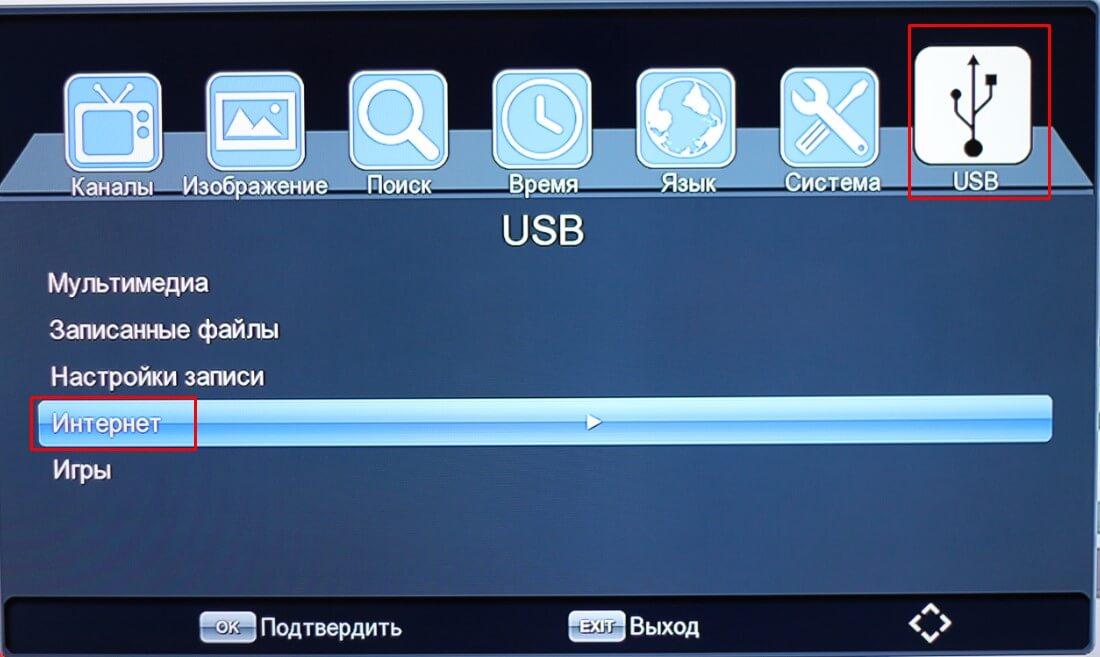
Для настройки и просмотра интернет видео контента –IPTV выбираем «Интернет» нажимаете кнопку «ОК». В выпадающем списке, нас интересует IPTV.

4. Выбираем IPTV нажимаете кнопку «ОК» и попадаем в меню просмотра.

Нажимаете на ПДУ кнопку Синего цвета – означает «Загрузить плейлист».
В появившемся окне выбираем нашу USB-флешку нажимаем кнопку «ОК»

Далее находим наш скачанный плейлист и кнопкой «ОК» на ПДУ подтверждаем загрузку плейлиста в цифровую приставку

После успешной загрузки, в меню просмотра отобразится список более 200 цифровых каналов для просмотра.

USB-флешку можно вынимать с цифровой приставки.
5. Теперь нам необходимо подключить интернет к приставке.
WiFi адаптер необходимо подключить к свободному USB порту на вашей цифровой приставке.
6. На пульте нажимаете кнопку «Menu». В выпадающем окне находите вкладку (иконку) «Система». На ПДУ нажимаете «ОК» -вам на выбор предоставляется список настроек. Необходимо выбрать «Настройка сети»
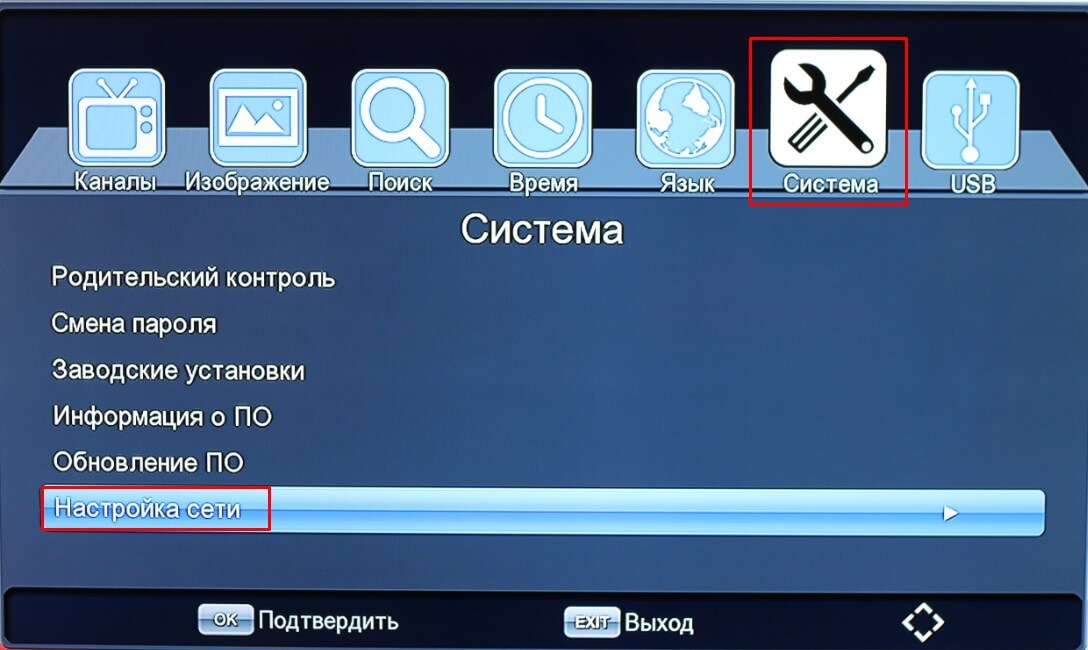
7. Настройка сети – Выбираем «Настройка WiFi» и нажимаем на пульте кнопку «ОК»
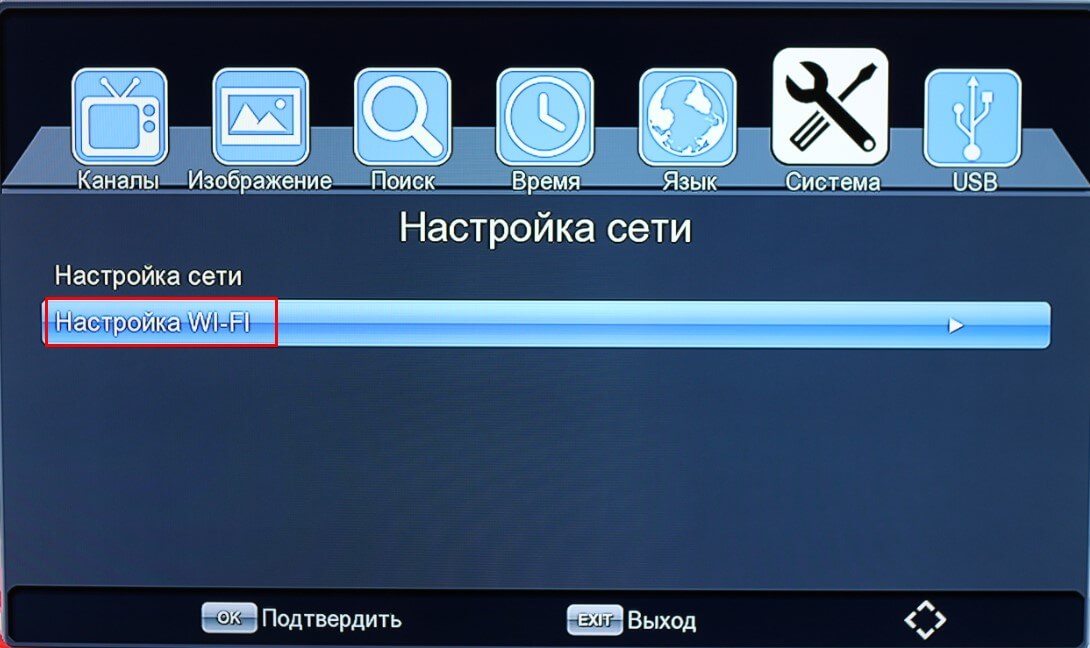
Появится список доступных сетей, выбираете свою WiFi сеть, нажимаете кнопку «ОК»

В выпадающем окне прописываете свой пароль данной сети (выделено желтым цветом). Далее нажимает кнопку «ОК» в поле «Сохранить»

После успешного ввода пароля, ваша сеть будет помечена «галочкой» — означает, что ваша приставка успешно подключена к WiFi сети.

Поздравляем! Ваша приставка готова к просмотру более 200 цифровых каналов.
Для просмотра, вам необходимо в «Меню» перейти на вкладку «USB», выбрать «Интернет», далее «IPTV» и выбрать канал для просмотра.




Чтобы пользовались все предоставленным подарком. и «секретом» тоже — п оделитесь этой информацией на ваших страницах в соц. сетях на стенах и т.д. со всеми близкими и родными, друзьями, знакомыми, разошлите ссылку на статью в мессенджерах WhatssApp и Viber.
Нажмите кнопочку ниже . ДЕЛИТЕСЬ!
Источник: cifranta.ru
Oriel 790 (видео обзор по приемнику)
Oriel 790 , приставка для цифрового телевидения стандарта DVB T2 DVB T . Представляем вам наш видео обзор .

Oriel 790 — внешняя упаковка общий вид
Предлагаем вам посмотреть подробный видео обзор по приемнику Oriel 790 мы его записали в дополнении и продолжении нашего фото обзора . Тут можно посмотреть на него в видео ролике . Видео обзор по приемнику поможет вам изучить и понять вам этот новый приемник . Наш видео обзор создан и записан что бы помочь вам можно было ориентироваться в этом приемнике . Он ответить вам на ваши вопросы по этому приемнику .
Посмотрите наш видео обзор по приемнику Oriel 790
В нем вы увидите :
* как выглядит упаковка приемника Oriel 790
* из чего состоит комплектность приемника Oriel 790
* Как выглядит комплектность приемника Oriel-790
* как выглядит приемник Oriel 790
* как выглядит задняя панель приемника Oriel-790
* как выглядит передняя панель приемника Oriel-790
* как он настраивается
* что он может настроить
* как настроить в ручном режиме
* куда вводить частоты
* на что нажимать что бы приемник сохранил настройки
* как настроить радио каналы
* как посмотреть списки каналов
* как посмотреть списки радио каналов
* Как он работает в режиме просмотра телеканалов
* как он работает в режиме просмотра радио каналов
* как работает с флеш картой
* Какие цвета он показывает
* Как он подключается к антенне
* Как он может настраивается
* Как он может записывать
* как он может воспроизводить записанные файлы
* Как транслирует Тв каналы
Источник: tranzit-ltd.ru